
Altair Inspire Extrude Metal 2018.2 64位中文
附安装教程挤- 软件大小:1311 MB
- 更新日期:2020-03-20 17:11
- 软件语言:简体中文
- 软件类别:3D/CAD软件
- 软件授权:免费版
- 软件官网:待审核
- 适用平台:WinXP, Win7, Win8, Win10, WinAll
- 软件厂商:

软件介绍 人气软件 下载地址
Inspire Extrude Metal 2018是一款非常强大且功能实用的挤压仿真软件,原名Click2Extrude;它可以满足所有用户的使用需求,同时还可以对不同产品开发进行模拟,可以让用户在第一时间之内就可以知道自己产品的性能,从而更好的对其进行优化;新版本优化了映射负荷和用户指定负荷的组合,此功能使用户可以将映射的载荷和用户指定的载荷组合在一起;在选定的曲面上,用户可以手动指定载荷,并使用此功能覆盖这些面上的映射载荷;更新了温度相关的弹塑性分析,对Click2Extrude进行了增强,以执行与温度有关的工具变形分析;该分析将需要依赖于温度的应力/应变数据,并将为此目的使用内置数据,此版本中没有GUI可以通过界面指定所需的应力应变材料数据,但用户可以提供自己的数据;Click2Extrude将此数据导出为run文件夹中的文本文件,如果用户在run文件夹中提供了类似的文本文件,则界面将自动使用用户的数据而不是其内置数据;新增了工具实体之间的接触建模,程序界面得到增强,可以处理工具实体之间的接触情况;这有两个主要好处:提高求解精度和加快网格划分时间;为工具零件分配不同的材料,可以将不同的材料分配给不同的工具零件;本站还有与之协同工作的Polymer 2018.2,需要的用户可以下载体验
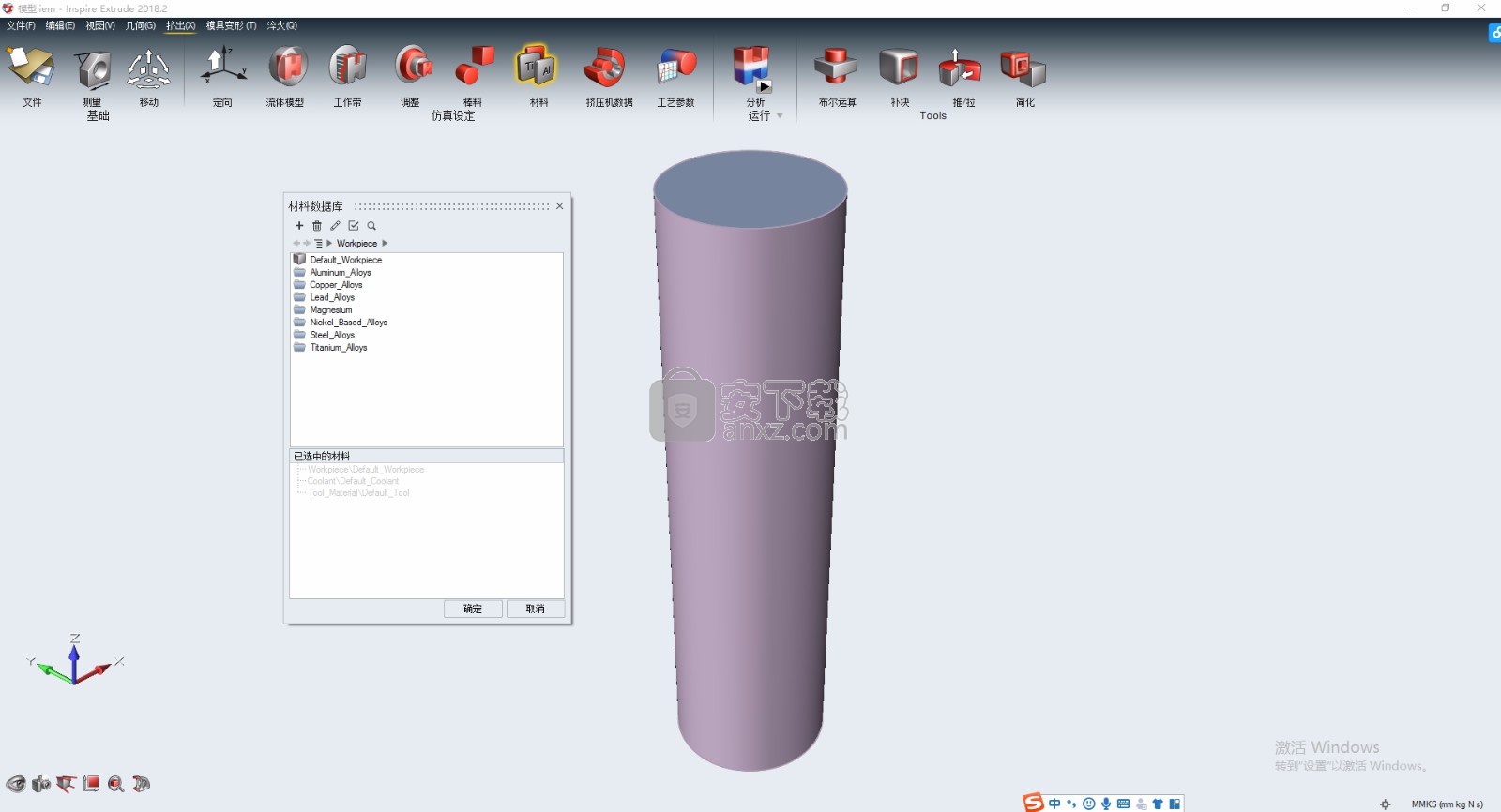
新版功能
1、导向性挤压分析模板
Inspire Extrude Polymer 2018可为共挤、螺旋模具、金属插入件共挤、薄膜和薄板模具提供导向模板。
2、预测挤压缺陷
利用Inspire Extrude Polymer 2018,用户可以预测并消除型材变形、模具膨胀和共挤干扰等挤压缺陷。
3、强大的结果可视化
Inspire Extrude Polymer 2018用户可得益于其强大的结果可视化功能,可提供包括温度、位移、速度分布、压力、粘度、冷却时间等结果。
4、提高挤出产品质量
借助Inspire Extrude Polymer 2018,用户可以创建虚拟试模,以确定并消除现有问题及潜在问题,从而在生产或模具设计前对这些问题加以纠正。
5、提高生产效率
确定导致生产失败的潜在原因,并尽早对其进行整改,从而优化工艺条件并提高生产率。
软件特色
Altair Inspire Extrude Metal
Altair Inspire Extrude Metal允许用户增强和优化金属挤出工艺,以提高生产率和质量。
Altair Inspire Extrude Metal的设计考虑了最终用户。整个仿真环境已经升级,可以满足各种用户的需求,从初学者到专家,从生产工程师到流程设计师。Altair Inspire Extrude Metal允许快速准确地执行模拟,而不会产生复杂工具和界面的不便。
设计更好的产品
Altair Inspire Extrude Metal设计用于最早的概念设计阶段。当在此过程的早期实现理想概念时,可以避免昂贵的失败原型和重新设计。使用Altair Inspire Extrude Metal,在模具设计阶段通过虚拟模拟,在制造任何模具之前,整个过程可以从根本上向前移动。这大大降低了成本,同时大大提高了质量。
使用方便
Click2Extrude Metal非常容易学习和使用。Altair Inspire Extrude Metal的标准培训课程仅持续8小时,许多用户可以学习Altair Inspire Extrude Metal而无需进行有组织的培训!
保存
使用Altair Inspire Extrude Metal的工业自动轴承优化,可见和不可见的缺陷预测功能,节省时间,材料,产品重量和成本。
安装步骤
1、用户可以点击本网站提供的下载路径下载得到对应的程序安装包
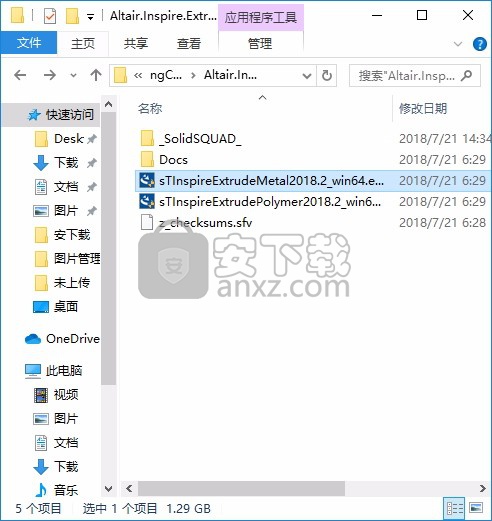
2、只需要使用解压功能将压缩包打开,双击主程序即可进行安装,弹出程序安装界面
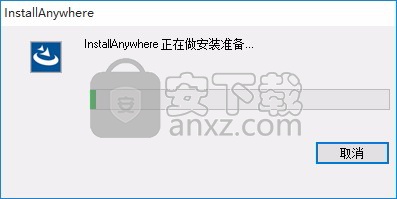
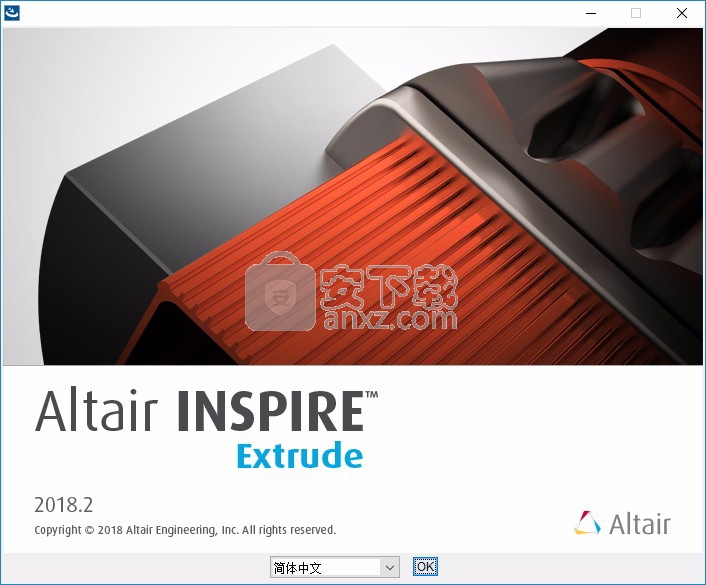
3、同意上述协议条款,然后继续安装应用程序,点击同意按钮即可
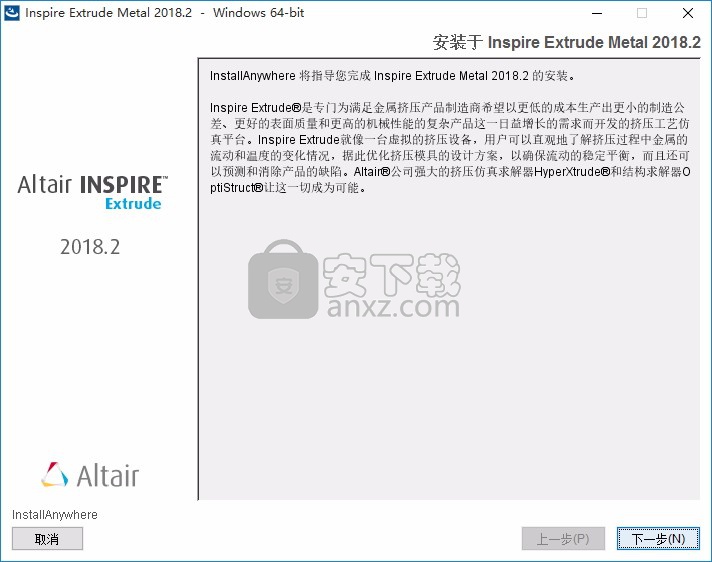
4、可以根据自己的需要点击浏览按钮将应用程序的安装路径进行更改
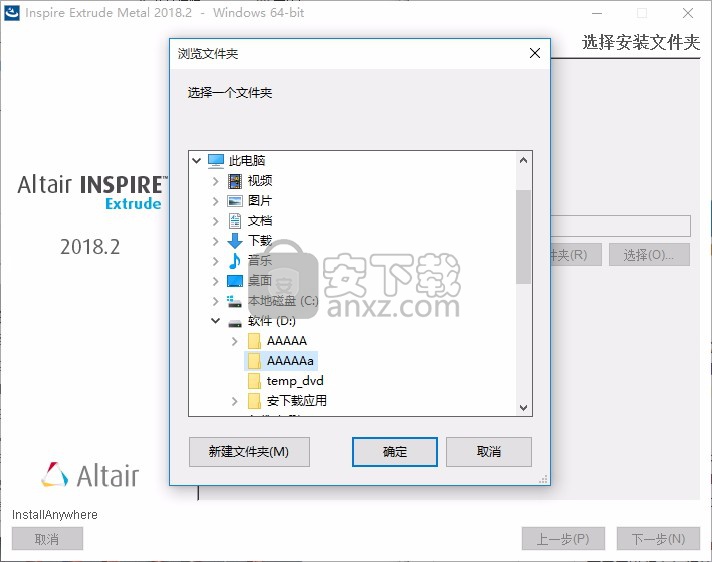
5、弹出以下界面,用户可以直接使用鼠标点击下一步按钮,可以根据您的需要不同的组件进行安装
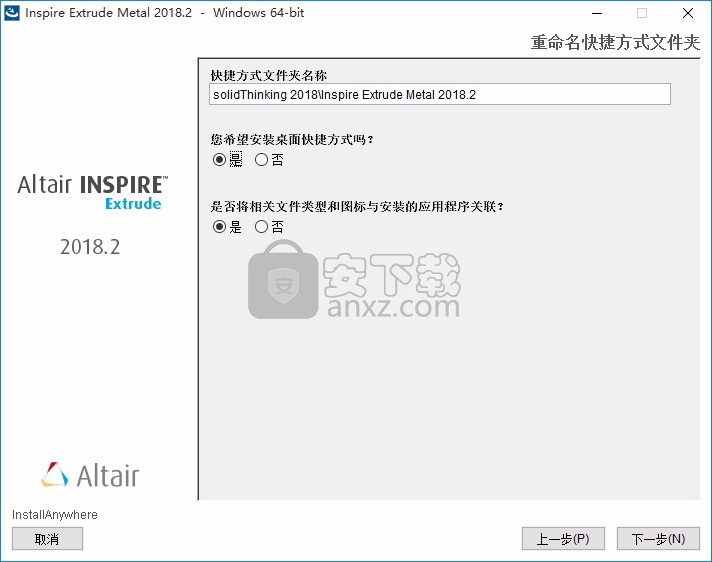
6、现在准备安装主程序,点击安装按钮开始安装
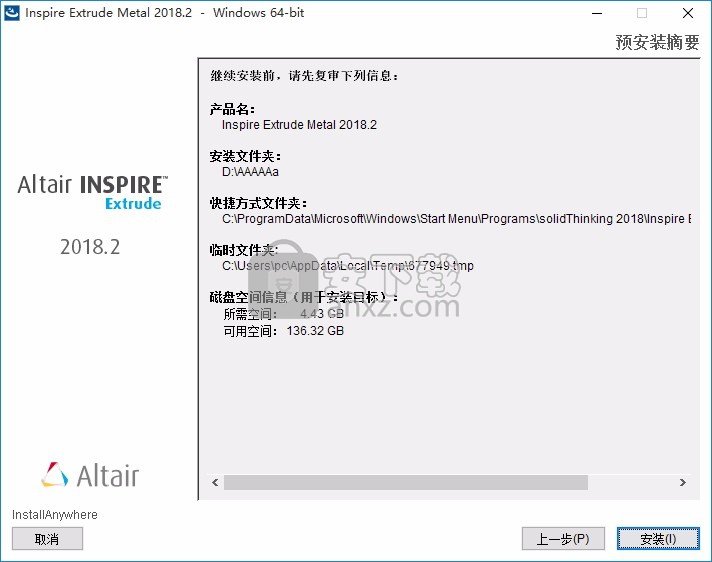
7、弹出应用程序安装进度条加载界面,只需要等待加载完成即可
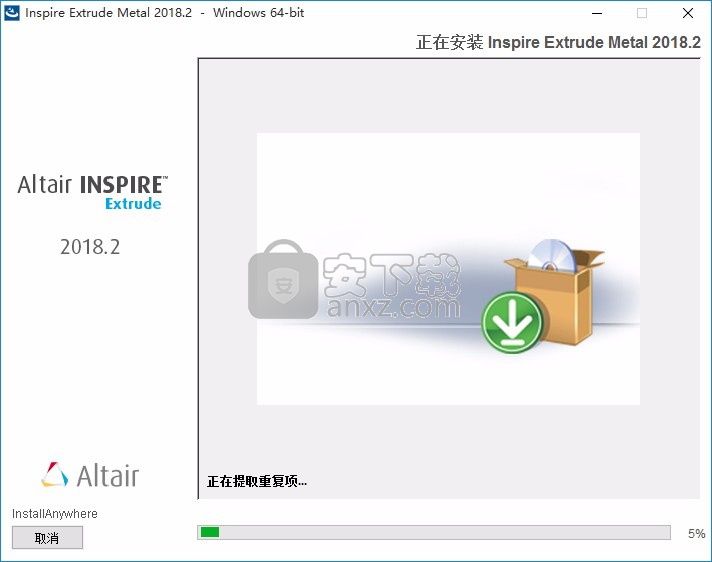
8、根据提示点击安装,弹出程序安装完成界面,点击完成按钮即可
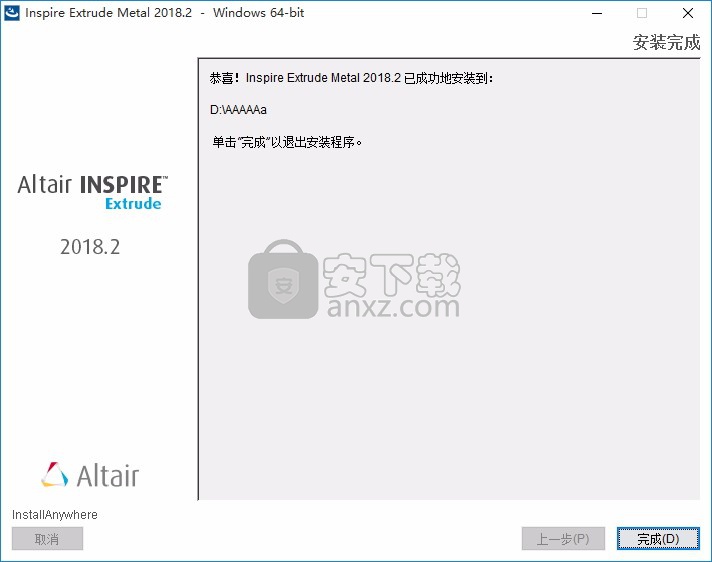
方法
1、程序安装完成后,先不要运行程序,打开安装包,然后将文件夹内的文件复制到粘贴板;默认路径为:
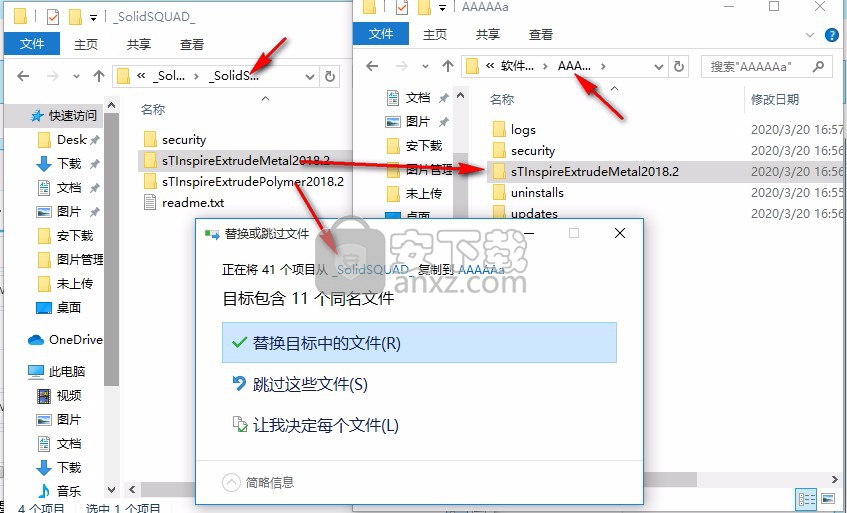
2、然后打开程序安装路径,把复制的文件粘贴到对应的程序文件夹中替换源文件
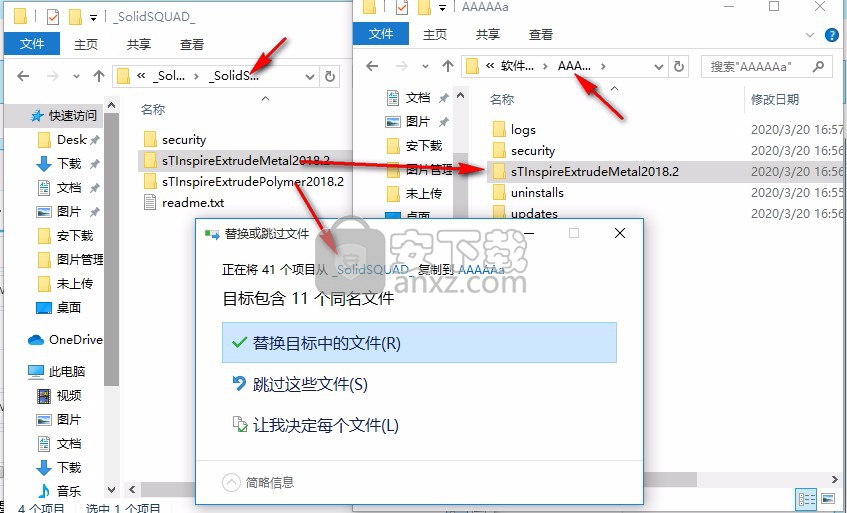
3、完成以上操作步骤后,就可以双击应用程序将其打开,此时您就可以得到对应程序

使用教程
将对象捕捉到点
在平移或旋转零件,推动和拉动面或草绘曲线时,将对象与捕捉点对齐。
共有三种类型的捕捉,其中一些优先于其他。按照从高到低的顺序:
点捕捉:模型上的预定义点,包括端点,中间,中心,中心弧,相交和四边形。
快速捕捉:草图曲线上随鼠标光标移动的点(仅在草图模式下可用)。
网格捕捉:网格上的点(草绘或平移时可用)。网格间距可以在“首选项”中更改。
默认情况下,所有快照均处于活动状态,尽管您可以通过按Alt键暂时中止网格捕捉。
使用快照
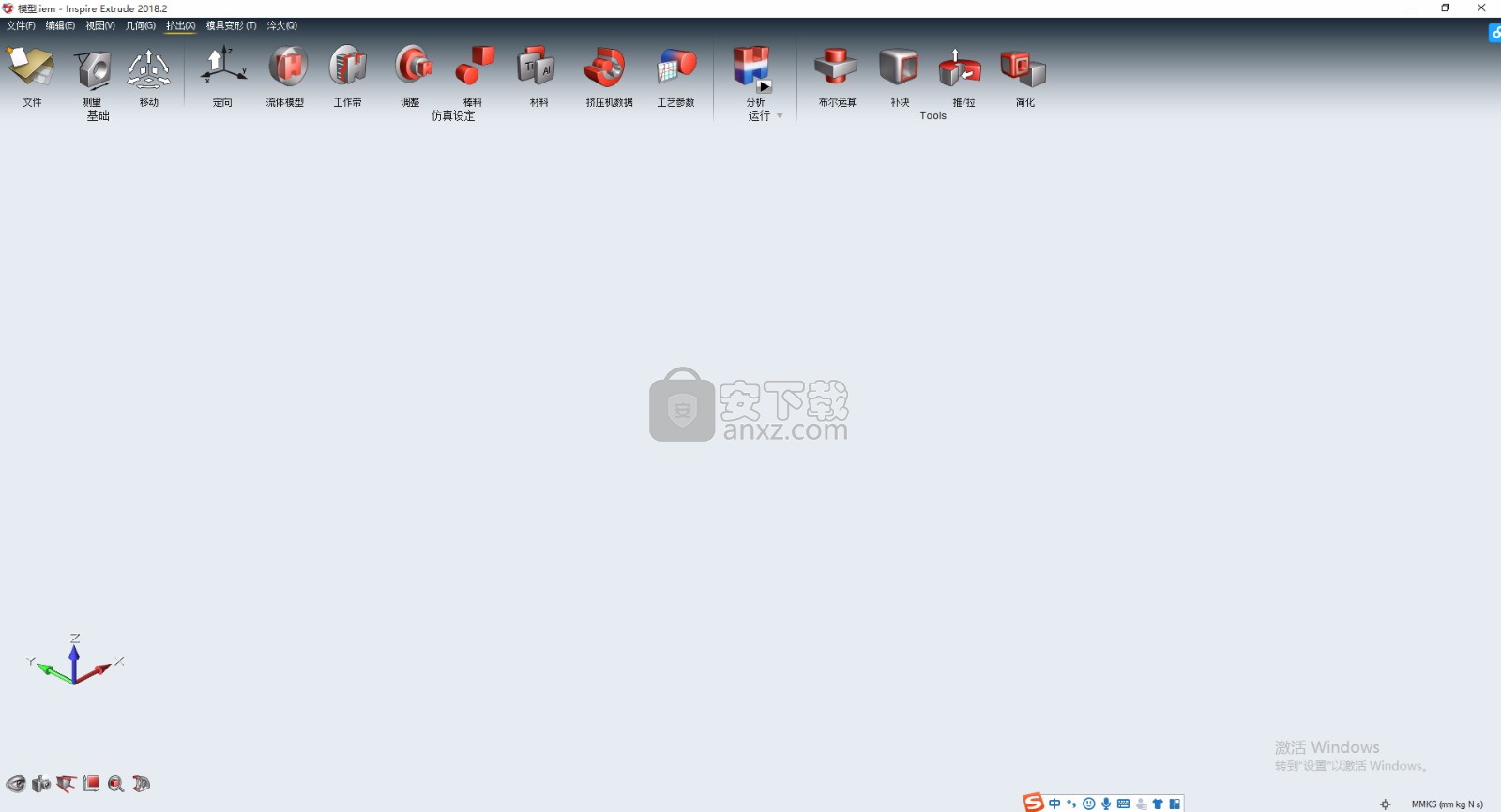
移动或推/拉对象时,它会自动捕捉到捕捉点,例如端点,中心点,四边形点和中点。
您可以通过以下方式精确对齐两个零件:单击零件上的捕捉点,拖动零件以进行平移,然后在第二个零件上的捕捉点附近释放鼠标按钮。
推/拉面和子面时,它们将自动捕捉到捕捉点。此技术可用于对齐面或子面,使它们处于同一水平,或使一个面与另一个面齐平。请注意,在拉动时,需要将光标拖到要对齐的零件上的特定热点上,否则面将无法捕捉。如果在拖动时未激活正确的热点,请尝试稍微旋转视图。
使用“移动”工具时,可以通过按住Shift键并拖动来使工具的原点与捕捉点对齐。当您要更改旋转的枢轴点时,这很有用。
在草图模式下放置或拖动端点和其他交互式热点时,将显示捕捉选择器,并在更改光标位置时连续捕捉到最近的网格点。当光标接近现有的草图曲线时,网格捕捉将变为“打开”捕捉,使您可以捕捉到曲线上的任何点。当光标经过捕捉点(例如端点,中心点,四边形点和中点)时,会显示捕捉提示。
启用和禁用快照
启用,禁用和反向捕捉。
在应用程序窗口的右下角,单击以打开“ 捕捉过滤器”菜单。
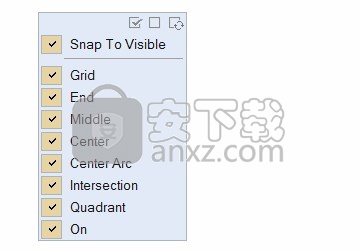
从以下选项中选择:
选项描述注意,启用所有快照。禁用所有快照。
反向捕捉。这将启用禁用的快照,反之亦然。
吸附到可见仅捕捉到可见的几何体。这有助于防止捕捉到其他对象后面的对象。
格网绘制或平移时,请捕捉到网格上的最近点。可以在“图形”下的“首选项”窗口中更改网格间距。
结束捕捉到终点。
中间捕捉到中点。
中央捕捉到中心点。
中心弧捕捉到圆弧中心点。
路口捕捉到相交点。
象限捕捉到四点。
上用鼠标光标捕捉到草图曲线上的任何点。仅在草绘模式下可用。
按Esc或在建模窗口中单击空白以退出“捕捉过滤器”菜单。
键盘快捷键和鼠标控件
至做这个
暂时禁用快照选择时按住 Alt 键。
查找实体
在模型中查找包含您输入的搜索字符串的实体。搜索结果未过滤。
按F2打开“ 模型浏览器”。
单击以打开查找工具栏。
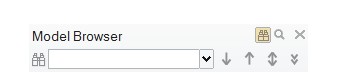
可选: 要控制搜索,请单击,然后单击以下一个或多个选项:
相符
仅全名
使用通配符
在文本字段中,输入搜索字符串。
包含搜索字符串的第一个实体在模型浏览器中突出显示。
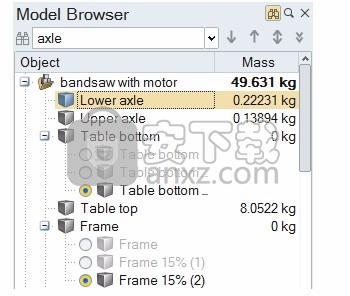
查找选项
选项描述导航到包含搜索字符串的下一个或上一个实体。
查找包含搜索字符串的每个实体。访问其他选项以控制搜索:
相符
仅全名
使用通配符
搜索和过滤实体
在模型浏览器中搜索实体,并自动过滤结果以仅显示包含搜索字符串的实体。您还可以按实体类型进行过滤。
按F2打开“ 模型浏览器”。
单击以打开搜索和筛选器 工具栏。

可选: 要控制搜索,请单击,然后单击以下一个或多个选项:
相符
仅全名
使用通配符
在文本字段中,输入搜索字符串。
(可选)按实体类型过滤搜索结果:
单击过滤器下拉菜单,然后选择要过滤的实体的类型。
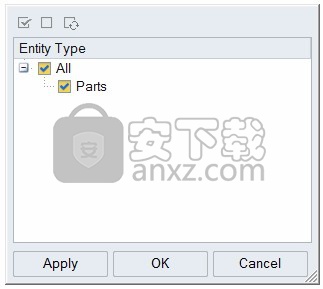
点击应用。
在模型浏览器中仅显示与搜索字符串和所选实体类型匹配的实体。
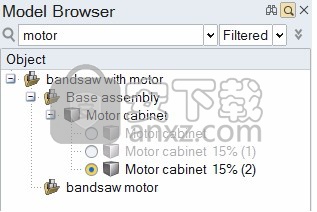
提示:通过删除搜索字符串并将过滤器设置为All来重置搜索。
显示或隐藏实体
通过单击模型图标或使用上下文菜单在模型浏览器中显示实体。
隐藏的对象不会出现在建模窗口中,而是仍包含在所有计算(例如优化,静态重量计算,质量计算等)中。要从这些计算中排除对象,您需要通过配置模型来使其无效。
隐藏实体
通过单击实体图标或使用上下文菜单在模型浏览器中隐藏实体。
按F2打开“ 模型浏览器”。
从以下选项中选择:
左键单击实体旁边的图标。
用鼠标右键单击实体名称,然后在上下文菜单上单击“ 隐藏所选内容”。
显示实体
通过单击模型图标或使用上下文菜单在模型浏览器中显示实体。
按F2打开“ 模型浏览器”。
从以下选项中选择:
左键单击实体旁边的灰色图标。
用鼠标右键单击变灰的实体名称,然后在上下文菜单上单击 显示。
提示:在视图菜单,视图控件中的显示/隐藏工具中或使用键盘快捷键,可以使用其他显示/隐藏选项。
创建装配体
创建一个装配并在模型浏览器中向其中添加零件。
装配体是用文件夹图标表示的零件列表 。装配体可以包含子装配体,使您可以按层次组织模型。
按F2打开“ 模型浏览器”。
在“ 模型浏览器”中右键单击零件或装配体,然后在上下文菜单上单击“ 新建装配体 ”。
输入新程序集的名称,然后按Enter键。
将零件或装配体拖到目标装配体上。
要将零件复制到装配中而不是移动它,请在按住 Ctrl的同时释放鼠标左键。
装配件中的零件和子装配件相对于父装配件位于空间中。如果在建模窗口中平移或旋转父装配,则其零件和子装配将随之移动。
装配体没有自己的颜色,可见性或材料属性。更改部件的任何这些属性实际上会将更改应用于部件中的各个零件,直至层次结构中的最低级别。
自定义模型浏览器
在“ 模型浏览器”的列中显示诸如质量,元素大小和厚度之类的属性 。
按F2打开“ 模型浏览器”。
右键单击“ 模型浏览器”中的“ 对象”列。
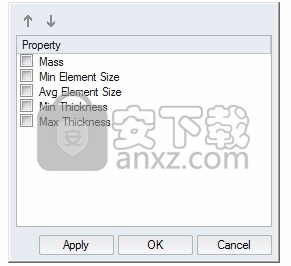
选择应在模型浏览器中显示的属性。
单击“ 应用”,然后单击“ 关闭”。
所选属性在浏览器中显示为列。
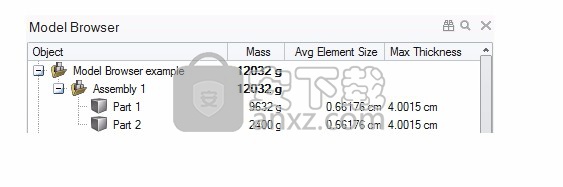
更改单位制
您可以使用“ 单位系统选择器” 或“ 首选项”更改单位系统。
在字段中输入数字时,将自动附加适当的单位。如果在数字后面输入单位,则该数字将转换为当前单位。例如,10 in在以毫米为当前单位的字段内输入将导致354 mm显示。
单位以大写字母混合显示,以提高可读性,但是在输入单位时,可以使用大小写字母的任意组合。
更改人机界面
更改人机界面中显示的人机界面。
在建模窗口的右下角,单击“ 单位系统选择器”。
从列表中选择一个单位系统。
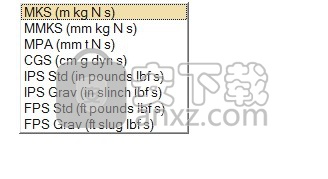
更改模型单位
更改用于求解器计算和文件导出的模型单位。
在文件菜单上,单击 首选项按钮。
在“ 激发”下,单击“ 单位”。
单击模型单位,然后从列表中选择一个单位系统。
单击确定。
测量功能
测量几何特征,包括长度,角度和边界框的尺寸。
计量箱
使用“ 测量框”工具测量选定零件或生成的形状的边界框的尺寸。
在“ 主页”工具的“ 测量” 工具组中,单击“ 测量框”工具。
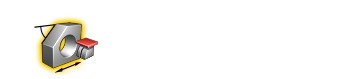
选择您要测量的零件。

边界框的尺寸将显示在建模窗口中,并且将一直保留到您退出工具为止。
测量距离
使用“测量距离”工具测量两个点之间的距离。
在“ 主页”工具的“ 测量” 工具组中,单击“ 测量长度”工具。
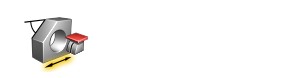
单击模型以定义起点和终点。
连接这两个点的线出现并显示测量值。测量将一直保持到您退出工具为止。

测量长度
使用“ 测量长度”工具不仅可以测量边的长度,还可以测量圆或圆弧的半径以及圆柱的直径或长度。
在“ 主页”工具的“ 测量” 工具组中,单击“ 测量长度”工具。

将鼠标悬停在特征上以显示相应的尺寸。
将鼠标悬停在直边上以显示长度。

将鼠标悬停在圆或弧上以显示半径。
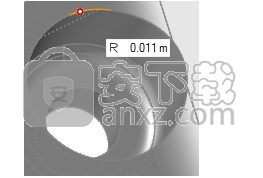
将鼠标悬停在圆柱上以显示直径。
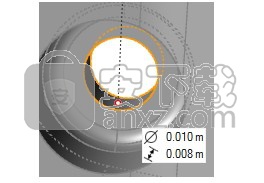
单击功能以创建测量。
测量将一直保持到您退出工具为止。
测量角度
使用“ 测量角度”工具测量由三个点定义的角度。
该测角工具可用于测量在原模型或优化的形状的角度。
在“ 主页”工具的“ 测量” 工具组中,单击“ 测量角度”工具。

单击模型以定义三个连续点。
注意:当您将鼠标悬停在建模窗口中的可选点上方时,它们会变为红色。
出现测量值,并显示三个点之间的角度。点#2是角度的顶点。测量将一直保持到您退出工具为止。
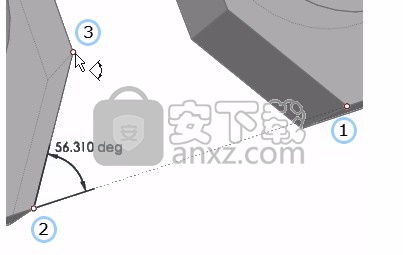
计重
使用“ 测量重量”工具可以估算原始模型或一组点支撑上的优化形状的重量分布。
该测重工具计算质量,重量在每个支撑,重心,和封装空间的范围。
“ 测量重量”工具不能用于计算优化零件的重量。您可以通过在“ 首选项”对话框中启用“质量计算”来查看优化零件的质量。所有零件和替代零件的质量将显示在模型浏览器中。
在“ 主页”工具的“ 测量” 工具组中,单击“ 测量重量”工具。

在“ 测量重量”浏览器中,选择一个工况。
注意:在计算中仅考虑所选载荷工况下的力和支撑。
定义重力方向。
从以下选项中选择:
显示边界框:在建模窗口中显示模型的边界框。
显示重心:在建模窗口中显示重心。
单击计算。
显示结果。
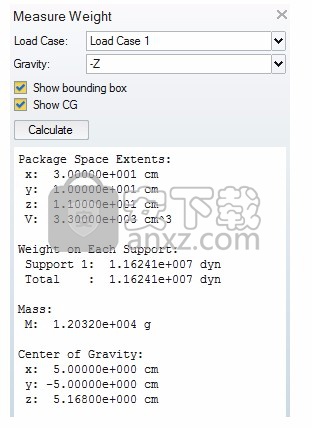
注意:
施加到模型的点力也有助于支撑上的反作用力。
当您将鼠标光标悬停在建模窗口中的支撑上时,工具提示会显示该支撑中的反作用力。
每个支座上的重量是通过将零件的总质量乘以重力加上任何点力或分布力来计算的。分散的支持和力量只能当作仅在其应用时起作用。即使将它们应用于面或边缘,也不会将它们视为分布式的。当负载情况下存在分散的力和支撑时,重量计算器会将警告添加到输出中,以使您知道将其视为点力和支撑。扭矩和压力在计算中被完全忽略,并且警告显示在“ 测量重量”浏览器的底部 提醒您这一点。
计算中不包括使用“激活/禁用”工具禁用的所有零件。
如果零件是隐藏的但仍处于活动状态,则它将包含在计算中。
人气软件
-

理正勘察CAD 8.5pb2 153.65 MB
/简体中文 -

浩辰CAD 2020(GstarCAD2020) 32/64位 227.88 MB
/简体中文 -

CAXA CAD 2020 885.0 MB
/简体中文 -

天正建筑完整图库 103 MB
/简体中文 -

Bentley Acute3D Viewer 32.0 MB
/英文 -

草图大师2020中文 215.88 MB
/简体中文 -

vray for 3dmax 2018(vray渲染器 3.6) 318.19 MB
/简体中文 -

cnckad 32位/64位 2181 MB
/简体中文 -

Mastercam X9中文 1485 MB
/简体中文 -

BodyPaint 3D R18中文 6861 MB
/简体中文


 lumion11.0中文(建筑渲染软件) 11.0
lumion11.0中文(建筑渲染软件) 11.0  广联达CAD快速看图 6.0.0.93
广联达CAD快速看图 6.0.0.93  Blockbench(3D模型设计) v4.7.4
Blockbench(3D模型设计) v4.7.4  DATAKIT crossmanager 2018.2中文 32位/64位 附破解教程
DATAKIT crossmanager 2018.2中文 32位/64位 附破解教程  DesignCAD 3D Max(3D建模和2D制图软件) v24.0 免费版
DesignCAD 3D Max(3D建模和2D制图软件) v24.0 免费版  simlab composer 7 v7.1.0 附安装程序
simlab composer 7 v7.1.0 附安装程序  houdini13 v13.0.198.21 64 位最新版
houdini13 v13.0.198.21 64 位最新版 















